Heim >System-Tutorial >Windows-Serie >Einführung in das Hinzufügen eines Scanners zu einem Win7-Computer
Einführung in das Hinzufügen eines Scanners zu einem Win7-Computer
- PHPznach vorne
- 2024-03-26 21:31:49605Durchsuche
Der PHP-Editor Zimo zeigt Ihnen, wie Sie Ihrem Win7-Computer einen Scanner hinzufügen. Im Win7-System kann das Hinzufügen eines Scanners Ihnen dabei helfen, Dokumente schnell zu scannen und Bilder zu verarbeiten. Mit einfachen Einrichtungsschritten können Sie den Scanner ganz einfach an Ihren Computer anschließen und mit dem Scannen beginnen. Als Nächstes stellen wir Ihnen im Detail vor, wie Sie einen Scanner im Win7-System hinzufügen, damit Sie auf einfache Weise effiziente und bequeme Scanvorgänge durchführen können.
1. Klicken Sie auf das Startmenü, wählen Sie „Geräte und Drucker“, wie im Bild gezeigt:
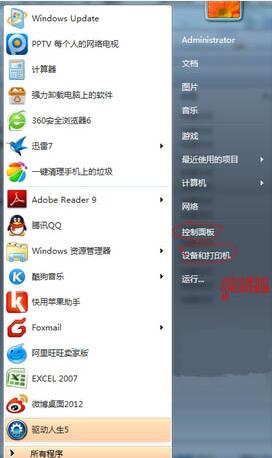
3 Wenn das Hinzufügen fehlschlägt, wird automatisch das folgende Bild angezeigt: Wählen Sie „Systemsteuerung – Verwaltungstools“ aus:
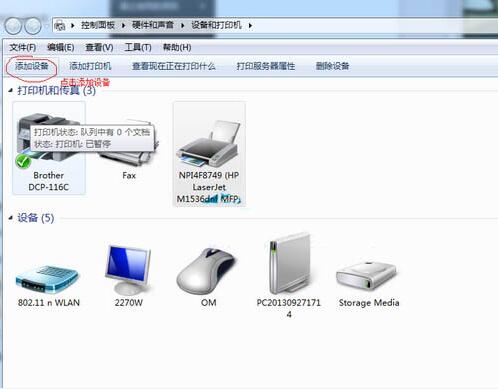
4 Klicken Sie auf „Dienst“, ziehen Sie nach unten und wählen Sie „PnP-X-IP-Bus“. Enumerator. Dies ist deaktiviert, wie im Bild gezeigt:
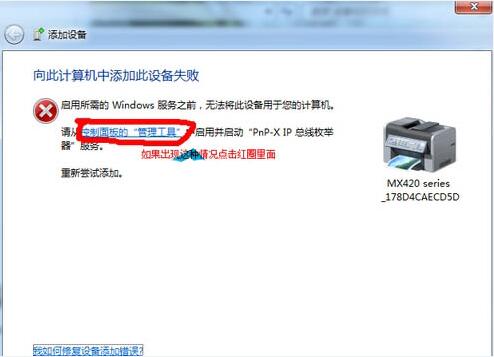
5
6. Nach dem Start werden Sie feststellen, dass der PnP-X IP Bus Enumerator gestartet wurde, wie im Bild:Das obige ist der detaillierte Inhalt vonEinführung in das Hinzufügen eines Scanners zu einem Win7-Computer. Für weitere Informationen folgen Sie bitte anderen verwandten Artikeln auf der PHP chinesischen Website!

